Electron初探
“Electron 是一个使用 JavaScript, HTML 和 CSS 等 Web 技术创建原生程序的框架,它负责比较难搞的部分,你只需把精力放在你的应用的核心上即可。”这是官方文档对Electron的介绍,个人理解就是将一个网页变为客户端。
本文不详细介绍安装及相关环境配置,而是着眼于从0开始利用Electron构建一个桌面app。 ### 1.构建项目 这里使用git bash为输入端在创建的learn文件夹中,进行初始化创建项目描述文件package.json, 该文件包含的内容有: * name 项目名称 * version 项目的版本号 * description 项目的描述信息 * entry point 项目的入口文件 * test command 项目启动时脚本命令 * git repository 如果你有 Git 地址,可以将这个项目放到你的 Git 仓库里 * keywords 关键词 * author 作者叫啥 * license 项目要发行的时候需要的证书,平时玩玩忽略它 1
$ npm init
1
2
3
4
5
6
7
8
9
10
11
12$ npm init
This utility will walk you through creating a package.json file.
It only covers the most common items, and tries to guess sensible defaults.
See `npm help json` for definitive documentation on these fields
and exactly what they do.
Use `npm install <pkg>` afterwards to install a package and
save it as a dependency in the package.json file.
Press ^C at any time to quit.
package name: (learn)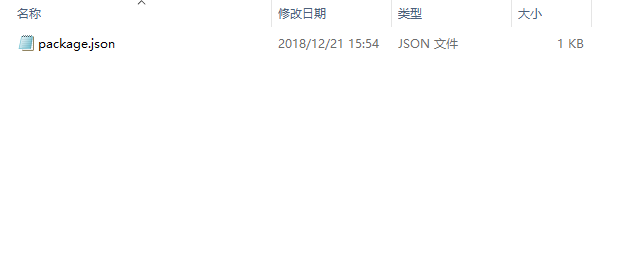 内容如下:
内容如下: 1
2
3
4
5
6
7
8
9
10
11
12
13
14{
"name": "learn",
"version": "1.0.0",
"description": "初探",
"main": "main.js",
"scripts": {
//运行时输入的命令 npm test 要在配置文件里删掉注释
"test": "electron .",
//程序打包时用到
"packager": "electron-packager ./ test --all --out ./outApp"
},
"author": "Rocky",
"license": "ISC"
}1
2
3
4
5
6
7
8
9
10
11
12
13
14
15
16
17
18
19
20
21
22
23
24
25
26
27
28
29
30
31
32
33
34
35
36
37
38
39
40
41
42
43
44// 控制生命周期以及控制原生浏览窗口创建的模块
const {app, BrowserWindow} = require('electron')
//保持一个窗体对象的全局引用,如果没有该设置,则当JavaScript对象被垃圾回收时,窗体会自动的关闭
let mainWindow
function createWindow () {
// 生成浏览窗口
mainWindow = new BrowserWindow({width: 1800, height: 1000})
// 载入app的index.html,实际上就是其界面
mainWindow.loadFile('index.html')
// 打开调试工具
//mainWindow.webContents.openDevTools()
// 当窗口被关闭时提交
mainWindow.on('closed', function () {
// 解除对窗体对象的引用,通常当你的app支持多窗口时,你会讲窗口储存在一个数组中(array),
// 此时你需要将相应的窗体元素都清空
mainWindow = null
})
}
// 该方法将在Electron完成初始化并准备创建窗体是被调用
// 一些APIs需要该事件发生后才能被使用
app.on('ready', createWindow)
// 当所有窗口被关闭后退出
app.on('window-all-closed', function () {
// 在macOS上,除非直接的按Cmd + Q来退出,否则app的菜单栏会始终保持活动
if (process.platform !== 'darwin') {
app.quit()
}
})
app.on('activate', function () {
// 在macOS上,通常在停靠按钮(dock icon)被单击时,
//会在app的窗体中新建一个标签页而不是打开一个新建窗口
if (mainWindow === null) {
createWindow()
}
})
// 在该文件中,你可以引入你的app的剩下的住进程代码
//你也可以将其写在独立的文件中,并在改文件里引用(require)1
2
3
4
5
6
7
8
9
10
11
12
13
14
15
16<!DOCTYPE html>
<html>
<head>
<meta charset="UTF-8">
<title>Hello World!</title>
</head>
<body>
<h1>Hello World!</h1>
<!-- 所有的Node.js APIs在该渲染进程中都是可用的 -->
<script>
// 你也可以加载其他的文件,并在改进程中运行
require('./renderer.js')
</script>
</body>
</html>1
2//在json中scripts里设定的名称
npm test1
2//或使用cnpm 确实会快
npm install